すっごく私もWindowsを更新するときに1つのエラーがありました
ブルースクリーンに変わります。
そして、0xc00007bまたは0x00000000コードの名前がありました。
カーネル自動ブーストロック取得Windows10を修正
その他 / / November 28, 2021
Windowsでこのエラーが発生することは一般的ではありません。このエラーが発生した場合、このエラーが発生する主な理由は2つあります。 1つはBluetoothドライバーで、もう1つはワイヤレスアダプターです。
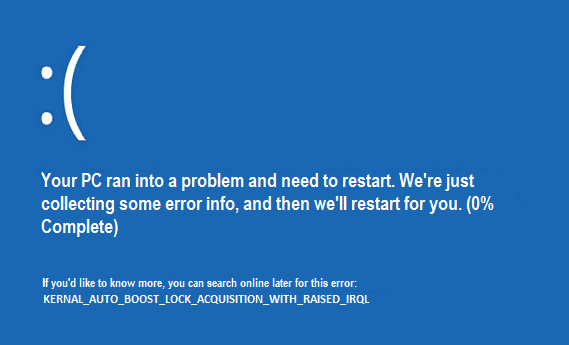
Windows 10のカーネル自動ブーストロック取得エラーは、死のブルースクリーン(BSOD)エラーです。 この種の問題を修正するための明確なガイドがないため、エンドユーザーにとって非常に苛立たしいことです。 エラー。 まあ、そこにあなたは失われるかもしれませんが、ここのtroubleshooter.xyzで私たちはあなたのすべての問題に対する解決策を持っています。 したがって、時間を無駄にすることなく、トラブルシューティングの手順に直接取り掛かりましょう。
コンテンツ
- カーネル自動ブーストロック取得Windows10を修正
- 方法1:ワイヤレスネットワークドライバーをアンインストールする
- 方法2:チェックディスクを実行する
- 方法3:前のビルドに戻る
- 方法4:Bluetoothデバイスを無効にする
カーネル自動ブーストロック取得Windows10を修正
あなたがそうでなければあなたのPCにうまくアクセスできるなら 高度なレガシーブートメニューを有効にする セーフモードを選択します。 Windowsに正常にアクセスできない場合は、セーフモードで以下のすべての手順を実行してください。
方法1:ワイヤレスネットワークドライバーをアンインストールする
1. Windowsキー+ Rを押して、「devmgmt.msc」と入力し、Enterキーを押して開きます デバイスマネージャ。

2. クリック ネットワークアダプタ を右クリックします ワイヤレスデバイス 選択する アンインストール。
3. PCを再起動します。
方法2:チェックディスクを実行する
1. Windowsキー+ Xを押してから、 コマンドプロンプト(管理者)。

2. cmdに次のコマンドを入力し、Enterキーを押します。
chkdsk / f C:

3. PCを再起動します。
方法3:前のビルドに戻る
1. 開ける 設定 選択します 更新とセキュリティ。![Windowsの設定を開き、[更新とセキュリティ]をクリックします](/f/6373e4b874f80f1ac471843fd2d705af.png)
2. 選択する 回復 をクリックします 始めましょう 下 以前のビルドに戻る.
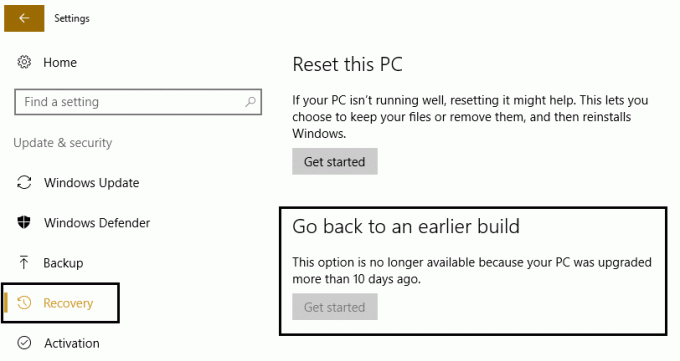
3. 画面の指示に従い、PCを再起動します。
方法4:Bluetoothデバイスを無効にする
1. お持ちのすべてのBluetoothデバイスをダイアブルします。
2. Windowsキー+ Rを押して、次のように入力します devmgmt.msc Enterキーを押して、デバイスマネージャを開きます。

3. クリック ブルートゥース それぞれを展開して右クリックし、[アンインストール]を選択します。
4. PCを再起動して、変更を適用します。
成功したのはそれだけです カーネル自動ブーストロック取得Windows10を修正 (kernel_auto_boost_lock_acquisition_with_raised_irql)ただし、このガイドに関してまだ質問や問題がある場合は、コメントのセクションでお気軽に質問してください。
- realynotxxxpeter返事



